Comment vérifier la configuration XP
Dans le processus d'utilisation quotidienne des ordinateurs, il est très important de comprendre la configuration matérielle et les informations logicielles du système. Qu'il s'agisse de mettre à niveau du matériel, de résoudre des problèmes ou simplement par curiosité, savoir comment afficher les informations de configuration de votre système XP peut vous aider à mieux gérer votre ordinateur. Cet article présentera en détail plusieurs méthodes couramment utilisées pour vous aider à obtenir rapidement des informations de configuration détaillées de Windows XP.
1. Utilisez les propriétés du système pour afficher les informations de base
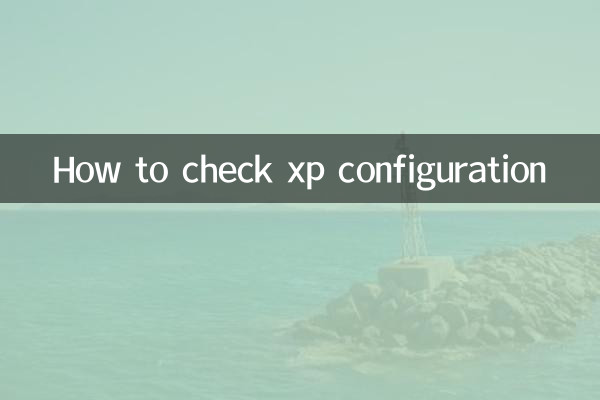
La méthode la plus simple consiste à cliquer avec le bouton droit sur « Poste de travail » et à sélectionner « Propriétés » pour afficher les informations de base du système, notamment la version du système d'exploitation, le modèle de processeur, la taille de la mémoire, etc.
| Catégorie d'informations | Afficher la méthode |
|---|---|
| Version du système d'exploitation | Poste de travail → Clic droit → Propriétés → onglet Général |
| Modèle de processeur | Idem que ci-dessus |
| Taille de la mémoire | Idem que ci-dessus |
2. Utilisez l'outil de diagnostic DirectX pour afficher la configuration détaillée
L'outil de diagnostic DirectX (dxdiag) peut afficher plus en détail les informations sur le matériel et les pilotes, notamment les cartes graphiques, les cartes son, les périphériques d'entrée, etc.
| Étapes de fonctionnement | Descriptif |
|---|---|
| 1. Cliquez sur "Démarrer" → "Exécuter" | Tapez "dxdiag" et appuyez sur Entrée |
| 2. Affichez l'onglet Système | Afficher le CPU, la mémoire, la version du système d'exploitation, etc. |
| 3. Affichez l'onglet Affichage | Afficher le modèle de la carte graphique, la mémoire vidéo et d'autres informations |
| 4. Affichez l'onglet Son | Afficher les informations de la carte son |
3. Afficher les informations sur le matériel via le Gestionnaire de périphériques
Le Gestionnaire de périphériques peut fournir une liste de matériel plus détaillée, comprenant des informations détaillées sur les cartes mères, les disques durs, les périphériques et autres appareils.
| Étapes de fonctionnement | Descriptif |
|---|---|
| 1. Faites un clic droit sur « Poste de travail » → « Propriétés » | Entrez les propriétés du système |
| 2. Sélectionnez l'onglet Matériel → Gestionnaire de périphériques | Afficher une liste de tous les périphériques matériels |
| 3. Développez chaque catégorie d'appareil | Vérifiez le modèle de matériel spécifique et l'état du pilote |
4. Utilisez des outils tiers pour obtenir des informations plus complètes
En plus des outils fournis avec le système, vous pouvez également utiliser des logiciels tiers (tels que CPU-Z, Speccy, etc.) pour obtenir des informations matérielles plus détaillées, notamment des données avancées telles que la température et la tension.
| Nom de l'outil | Caractéristiques |
|---|---|
| CPU-Z | Afficher des informations détaillées sur le processeur, la carte mère, la mémoire et la carte graphique |
| Espèce | Fournit des informations complètes sur le matériel, y compris la surveillance de la température |
| GPU-Z | Concentrez-vous sur les informations de la carte graphique, l'affichage de la mémoire vidéo, la version du pilote, etc. |
5. Afficher les informations sur le disque dur et la partition
Les informations telles que l'état de la partition du disque dur et l'espace restant peuvent être consultées via « Poste de travail » ou « Gestion des disques ».
| Afficher la méthode | Étapes de fonctionnement |
|---|---|
| mon ordinateur | Ouvrez directement "Poste de travail" pour visualiser l'espace de chaque partition |
| Gestion des disques | Faites un clic droit sur "Poste de travail" → "Gérer" → "Gestion des disques" |
Résumé
Grâce aux méthodes ci-dessus, vous pouvez facilement obtenir des informations de configuration détaillées du système Windows XP. Qu'il s'agisse d'informations de base sur le processeur et la mémoire, ou de données plus détaillées sur la carte graphique et le disque dur, ces outils peuvent être rapidement complétés. Si vous êtes un utilisateur avancé, il est recommandé d'utiliser des outils tiers (tels que CPU-Z) pour obtenir des données matérielles plus professionnelles pour l'optimisation ou le dépannage du système.
J'espère que cet article vous sera utile. Si vous avez d'autres questions sur la configuration du système, veuillez laisser un message pour discussion !
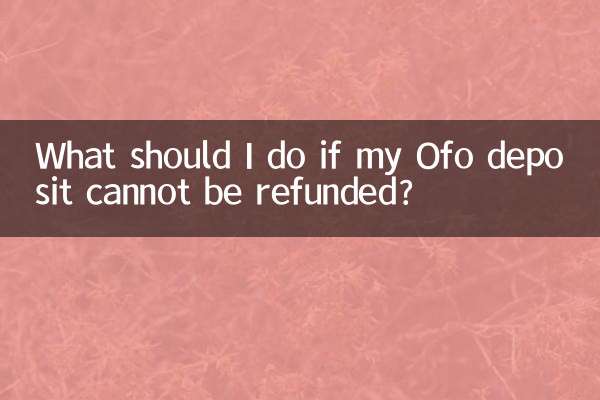
Vérifiez les détails

Vérifiez les détails